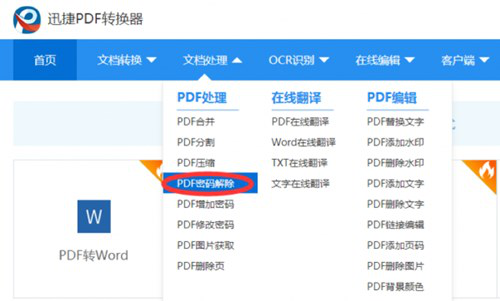
pdf解密软件使用教程图一
一、PDF文件如何加密?
1.直接在PDF内容上打马赛克对PDF文件上的信息进行马赛克,我们可以借助迅捷PDF编辑器上的“加密”功能。在软件上选择“文档>>加密>>标记加密部分”。选择需要加密的文字内容,如果觉得默认的黑色填充颜色自己并不满意,也可以在右键的“属性”中进行个性化选择。完成后选择“全部应用加密”即可。
2.借助PDF编辑器除了直接在内容上打马赛克,我们还可以借助这款迅捷PDF编辑器来对PDF文件添加密码保护。在该软件打开我们需要加密的PDF文件。在软件上方的工具栏的“文件”中选择“文档属性”。在“文档属性”窗口,这时选择“安全密码”进行设置。然后根据自己的需要选择是否“需要密码才能打开文档”以及“限制修改和打印文档。需要密码来修改权限设置。”,并输入两次密码,保存即可。
3.借助PDF虚拟打印机其实虚拟PDF打印机除了将其他格式文件转换为PDF之外,还可以对我们的PDF文件进行加密。我们首先在电脑上安装这款迅捷PDF虚拟打印机,然后正常打开PDF文件,选择打印,在弹出的打印窗口中选择设置。然后在设置窗口中选择“PDF-安全”,勾选“加密PDF以保护其内容”与“打开PDF以保护其内容”。最后在弹出的窗口中输入两次密码,进行保存即可。
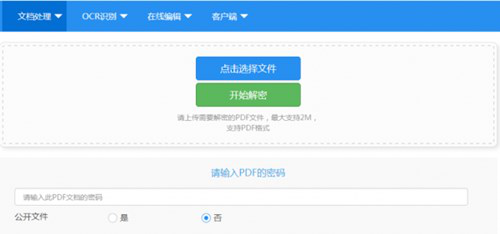
pdf解密软件使用教程图二
二、PDF文件如何解密?
1.直接在在线平台解密如果我们需要解密的PDF文件不是很大的话,可以直接在迅捷PDF在线平台进行解密。首先选择“文档处理-PDF密码解除”。然后在处理页面中添加需要处理的PDF文件,点击“开始解密”即可。
2.借助PDF编辑器同样的,我们也可以在迅捷PDF编辑器上将已经加密的PDF文件进行解密。首先打开PDF文件,这里会提示需要密码,输入正确密码后进入。然后在软件上选择“文档>>加密>>标记加密部分”。在窗口中选择“安全”,然后将文件方式更改为“无安全”模式即可。
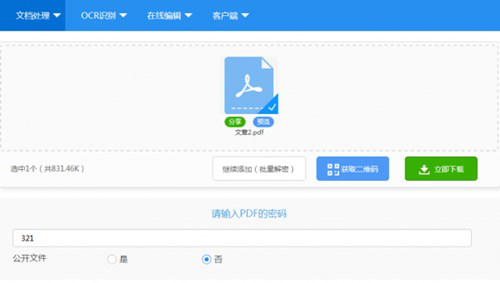
pdf解密软件使用教程图三
3.借助PDF转换器PDF转换器除了可以进行PDF与其他文件进行格式互转之外,还有其他的PDF处理功能。我们首先打开这款迅捷PDF转换器,在左侧的功能区中选择“PDF的其他操作-PDF解除密码”。然后添加我们需要解密的PDF文件,点击开始转换即可。
以上就是pdf解密软件使用教程






